PHP 편집자 Zimo가 오늘 "SanDisk U 디스크 복사가 느립니다"라는 일반적인 질문에 답해 드립니다. 많은 사람들이 SanDisk USB 플래시 드라이브를 사용할 때 복사 속도가 느려지는 문제에 직면하여 업무와 생활에 불편을 겪습니다. 그렇다면 SanDisk U 디스크 복사가 느린 이유는 무엇입니까? 해결책은 무엇입니까? 다음에는 하나씩 답변해 드리겠습니다.
클라우드 네트워크 디스크의 발전으로 클라우드 스토리지가 주류가 되었지만, USB 플래시 드라이브는 여전히 네트워크 없이 콘텐츠를 복사하는 데 필수적인 도구입니다.

일부 네티즌들이 USB 플래시 드라이브의 전송 속도를 높이는 방법을 문의했습니다. 6G 파일을 전송하는 데 10분 이상이 걸리고 속도가 너무 느렸습니다.
오늘은 USB 전송 속도 향상에 대한 팁을 알려드리겠습니다. 먼저 USB 인터페이스에 대해 조금 알아 보겠습니다.
다른 USB 인터페이스는 전송 속도에 직접적인 영향을 미칩니다.

USB4>USB3.2>USB3.0>USB2.0>USB1.1이라는 것은 의심의 여지가 없습니다. 인터페이스가 더 발전할수록 더 좋습니다.
USB1.0은 기본적으로 완전히 사라졌기 때문에 USB 2.0 이상에 중점을 두고 있습니다.
일반적으로 USB2.0은 주로 검은색이며 최대 전송 속도는 480Mbps입니다. USB3.0은 주로 파란색이며 5Gbps에 도달할 수 있습니다.

USB3.0은 USB2.0과의 하위 호환성을 지원합니다. 즉, USB3.0 장치를 USB2.0 인터페이스에 연결하여 사용할 수 있습니다. 그러나 USB3.0의 전송 속도를 최대한 활용하려면 여전히 USB3.0 표준 포트를 사용해야 합니다.
또는 반대로 USB3.0 인터페이스에 USB2.0 장치를 삽입하면 정상적으로 작동하지만 데이터 전송은 USB2.0 인터페이스 속도로 작동합니다.
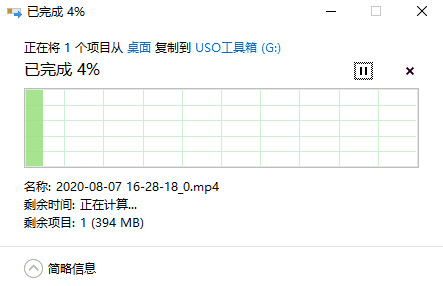
usb3.0 인터페이스이고 USB3.0 장치이기도 하지만 속도가 USB 2.0과 다르지 않다면 3.0 장치가 2.0으로 인식되는 것이 문제일 수 있습니다. 컴퓨터로!
USB2.0에는 전면에 4개의 핀이 있습니다. USB 3.0에도 전면에 4개의 핀이 있지만 후면에는 5개의 핀이 있습니다. 이 핀은 신호 감지에 사용됩니다.
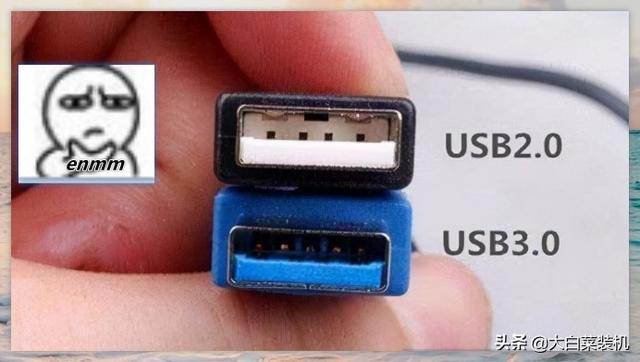
USB 플래시 드라이브를 삽입하는 속도가 너무 느리면 컴퓨터가 USB 2.0 신호를 먼저 캡처하지만 오랫동안 후속 USB 3.0 신호를 수신하지 못하므로 USB 3.0 장치를 USB로 인식합니다. 2.0.
즉, USB 디스크를 너무 천천히 삽입해도 전송 속도가 느려지는 원인이 됩니다. 좀 믿기지 않거나 웃기지도 않나요?

일부 네티즌들은 이에 대해 일부러 USB 플래시 드라이브 삽입 속도를 의도적으로 늦추고, 의도적으로 컴퓨터가 2.0 USB 플래시 드라이브로 인식하도록 허용한 후 파일을 전송하여 테스트하는 테스트를 진행했습니다.
데이터에 따르면 약 6G의 동영상은 약 12분 정도 소요됩니다.
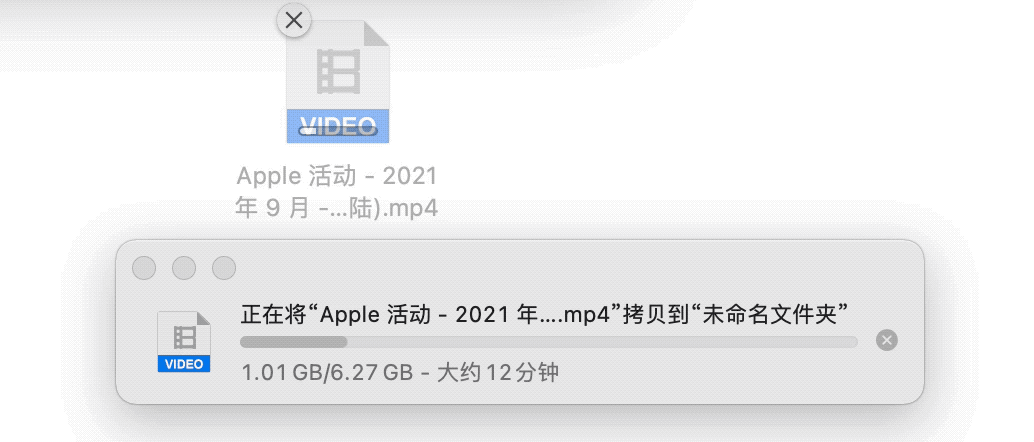
동일한 U 디스크, 동일한 USB 인터페이스를 다시 사용하고 이번에는 U 디스크를 빠르게 삽입하세요. 동일한 파일의 경우 속도가 대폭 향상되었습니다! 전송이 완료되는 데는 약 2분 정도 소요됩니다.
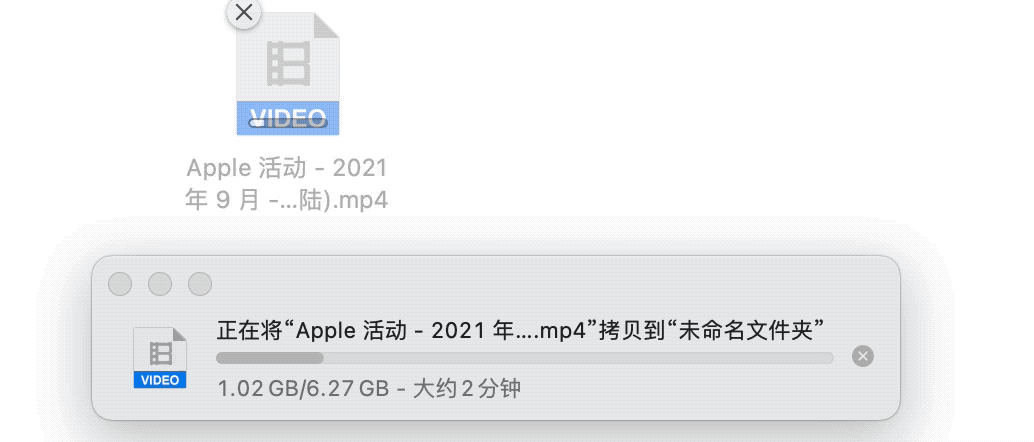
요약하자면 USB 3.0과 USB 2.0 사이에는 속도 차이가 큽니다. USB 3.0 USB 플래시 드라이브를 사용할 때 위의 방법을 사용하면 속도를 높일 수 있습니다~
위 내용은 SanDisk USB 디스크 복사가 느립니다.의 상세 내용입니다. 자세한 내용은 PHP 중국어 웹사이트의 기타 관련 기사를 참조하세요!